BitMart отозвать - BitMart Russia - BitMart Россия

Как вывести в BitMart
Как перевести криптовалюту с BitMart на другие платформы
Перевод средств с BitMart на другие платформы [ПК]
1. Посетите BitMart.com , затем войдите в свою учетную запись BitMart.

2. Наведите указатель мыши на свою учетную запись в правом верхнем углу главной страницы, и вы увидите раскрывающееся меню. Нажмите [ Активы]
.png)
3. В разделе [ Спот] введите монету , которую хотите вывести, или выберите монету из выпадающего списка в строке поиска, затем нажмите [ поиск]
.png)
Возьмем BTC в качестве примера:
.png)
4. Нажмите [снять]
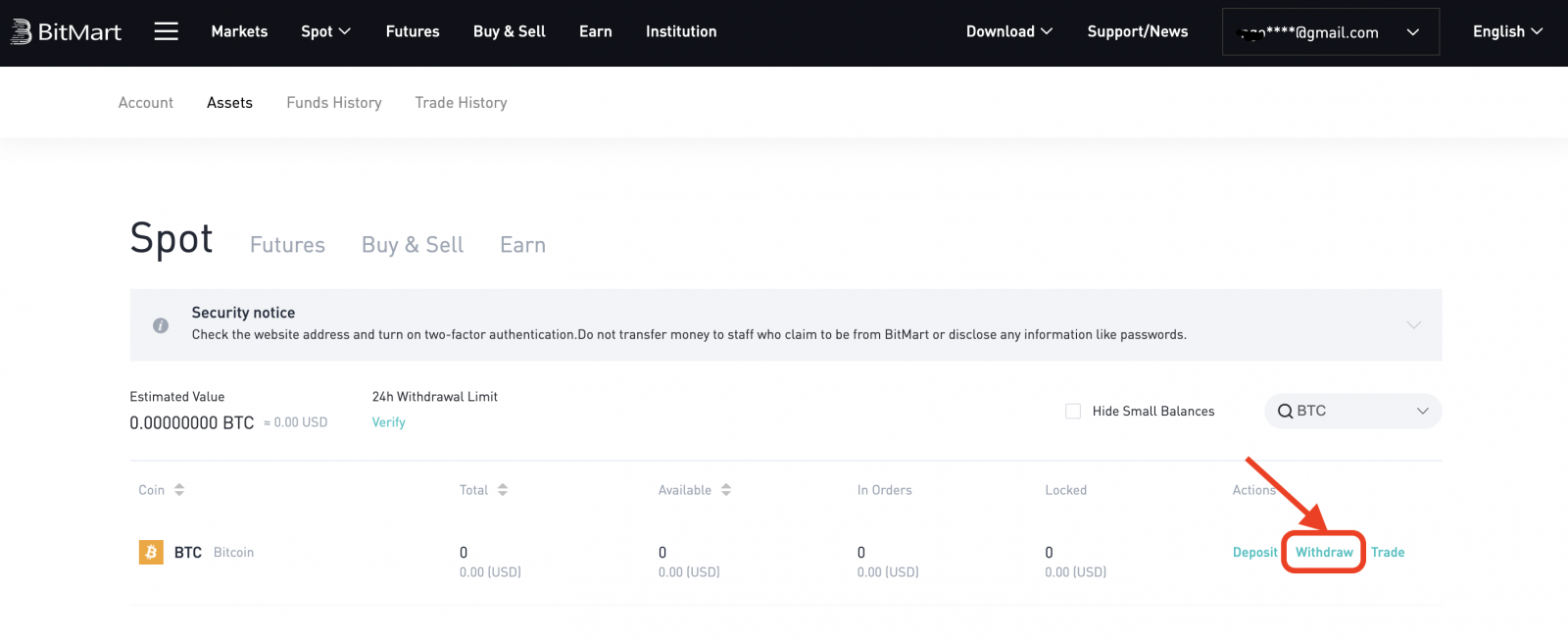
5. Выберите « Управление адресом
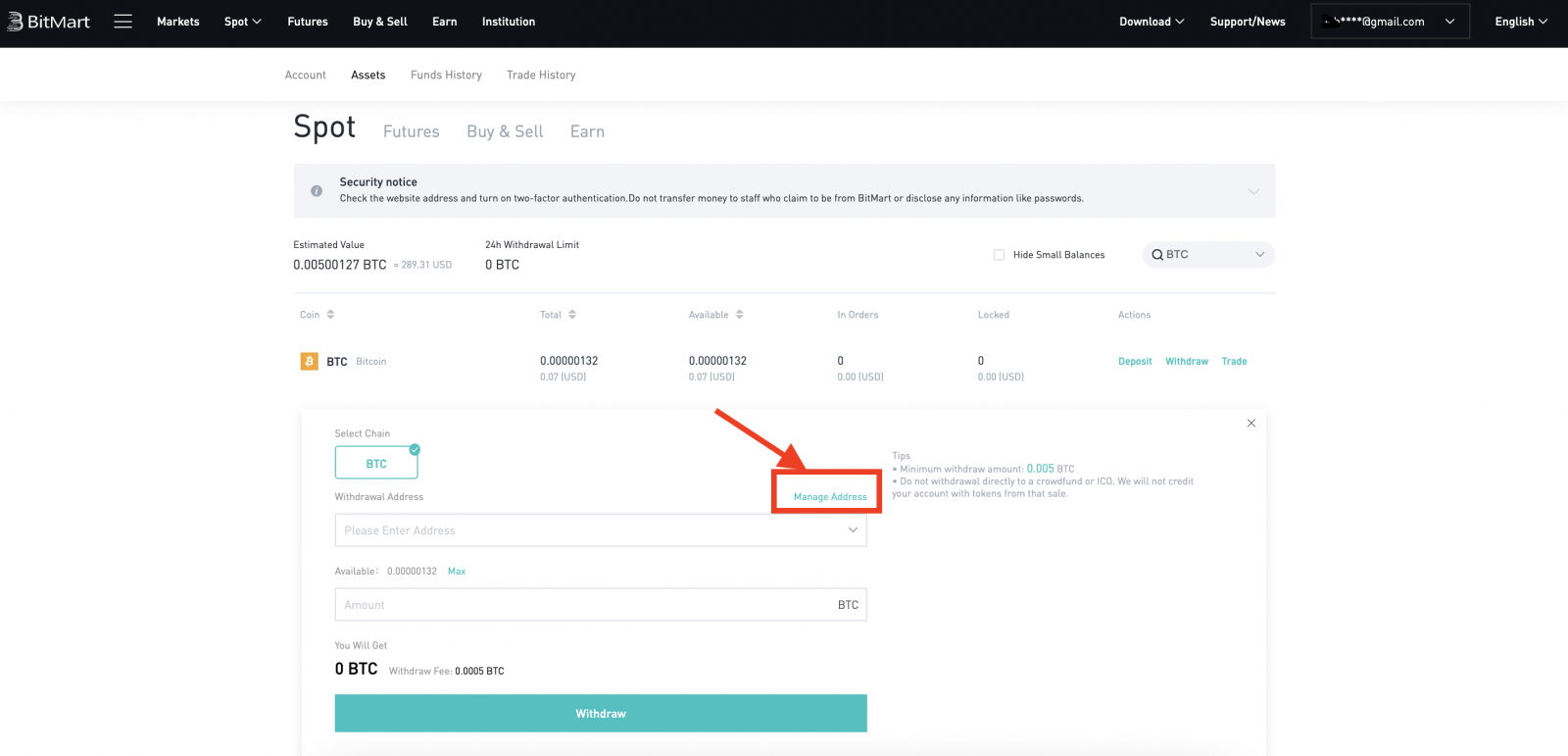
». 6. Если вы владеете криптовалютой на других платформах и хотите перенести цифровые активы с BitMart на внешние платформы, скопируйте адрес своего кошелька на эту внешнюю платформу:
- Выберите монету
- Введите свой адрес кошелька на этой внешней платформе.
- Введите примечания
- Нажмите [Добавить]
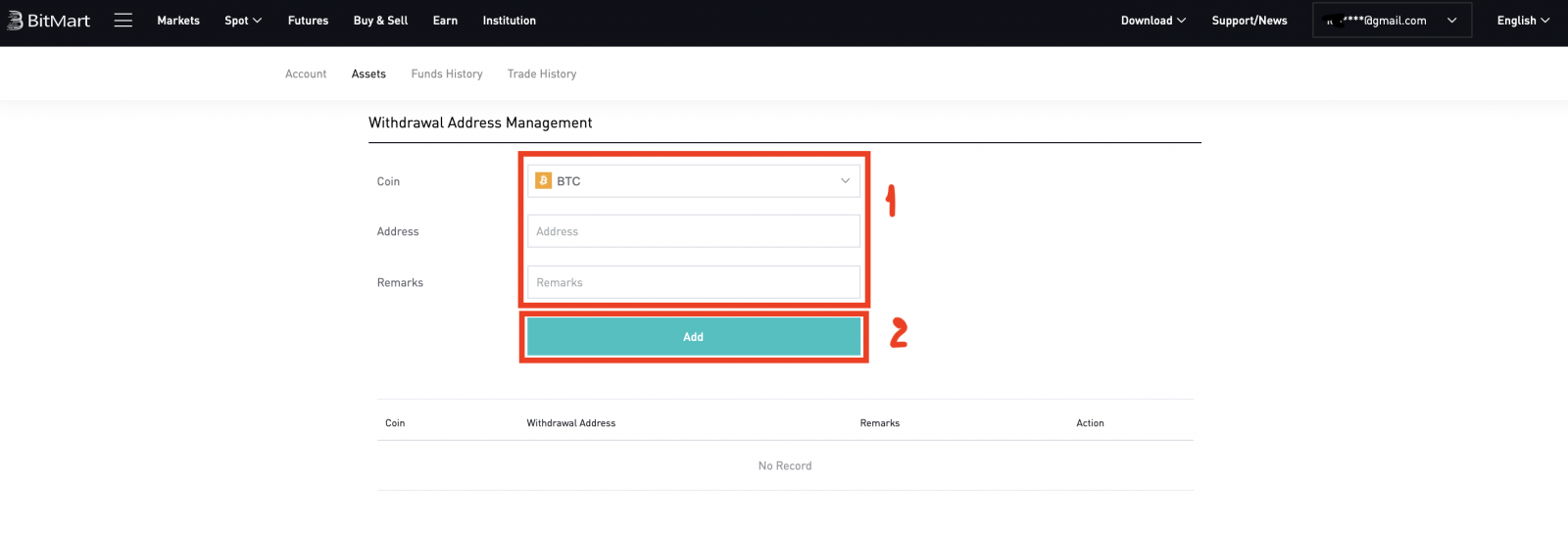
7. Введите адрес вашего кошелька , сумму ; затем нажмите [снять]
.png)
. Примечание.
Каждая монета имеет свой собственный адрес для вывода средств, поэтому внимательно проверьте свой адрес для вывода средств .
Проверьте комиссию за снятие средств, прежде чем нажать [Снять]
Перевод средств с BitMart на другие платформы [ПРИЛОЖЕНИЕ]
1. Откройте приложение BitMart на своем телефоне, затем войдите в свою учетную запись BitMart.

2. Нажмите [Активы]

3. Нажмите [Вывод]
.jpg)
4. Введите монету , которую хотите вывести, в строке поиска, затем нажмите [ поиск]
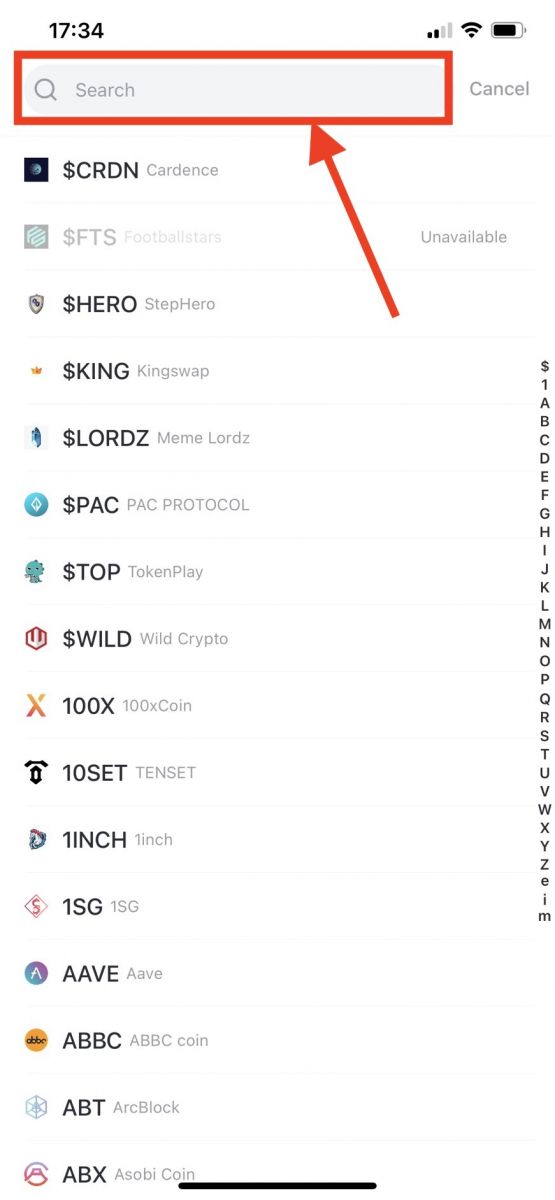
Возьмем BTC в качестве примера:
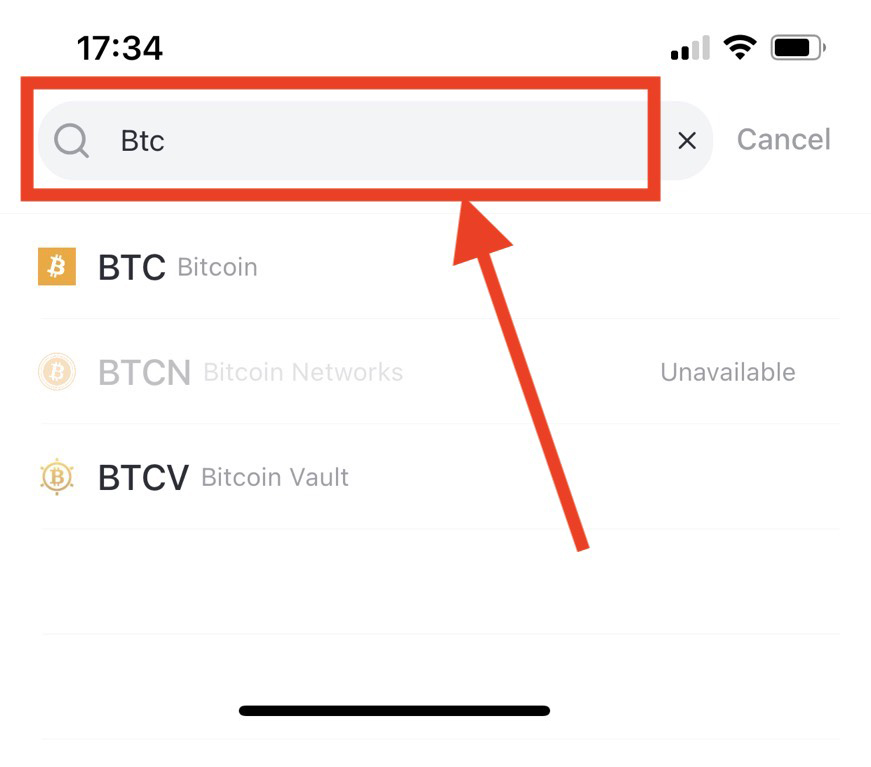
5. Введите адрес кошелька , сумму ; затем нажмите [снять]
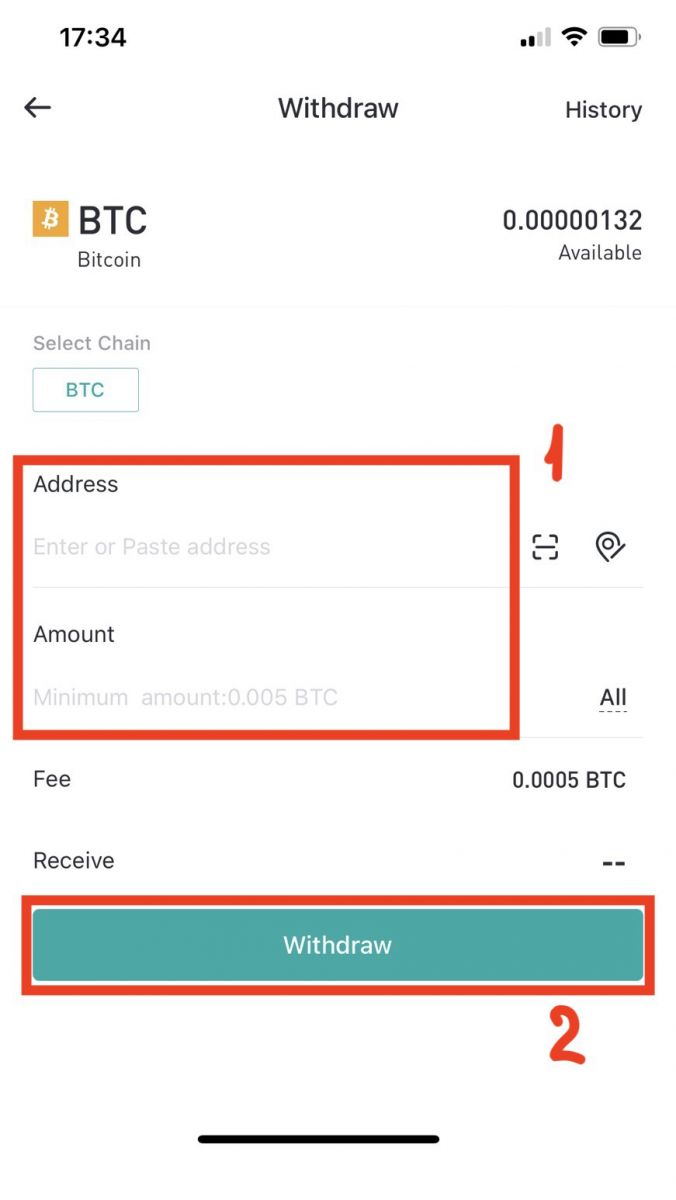
. Примечание.
Каждая монета имеет свой собственный адрес для вывода средств, поэтому внимательно проверьте свой адрес для вывода средств .
Проверьте комиссию за снятие средств, прежде чем нажать [Снять]
Как вывести деньги с BitMart:
1. Посетите BitMart.com , войдите в свою учетную запись BitMart.
2. После того, как вы войдете в BitMart, нажмите на свою учетную запись, а затем нажмите [Активы] .
.png)
3. На странице «Активы» нажмите [Купить/Продать] . Затем нажмите [Передать] .
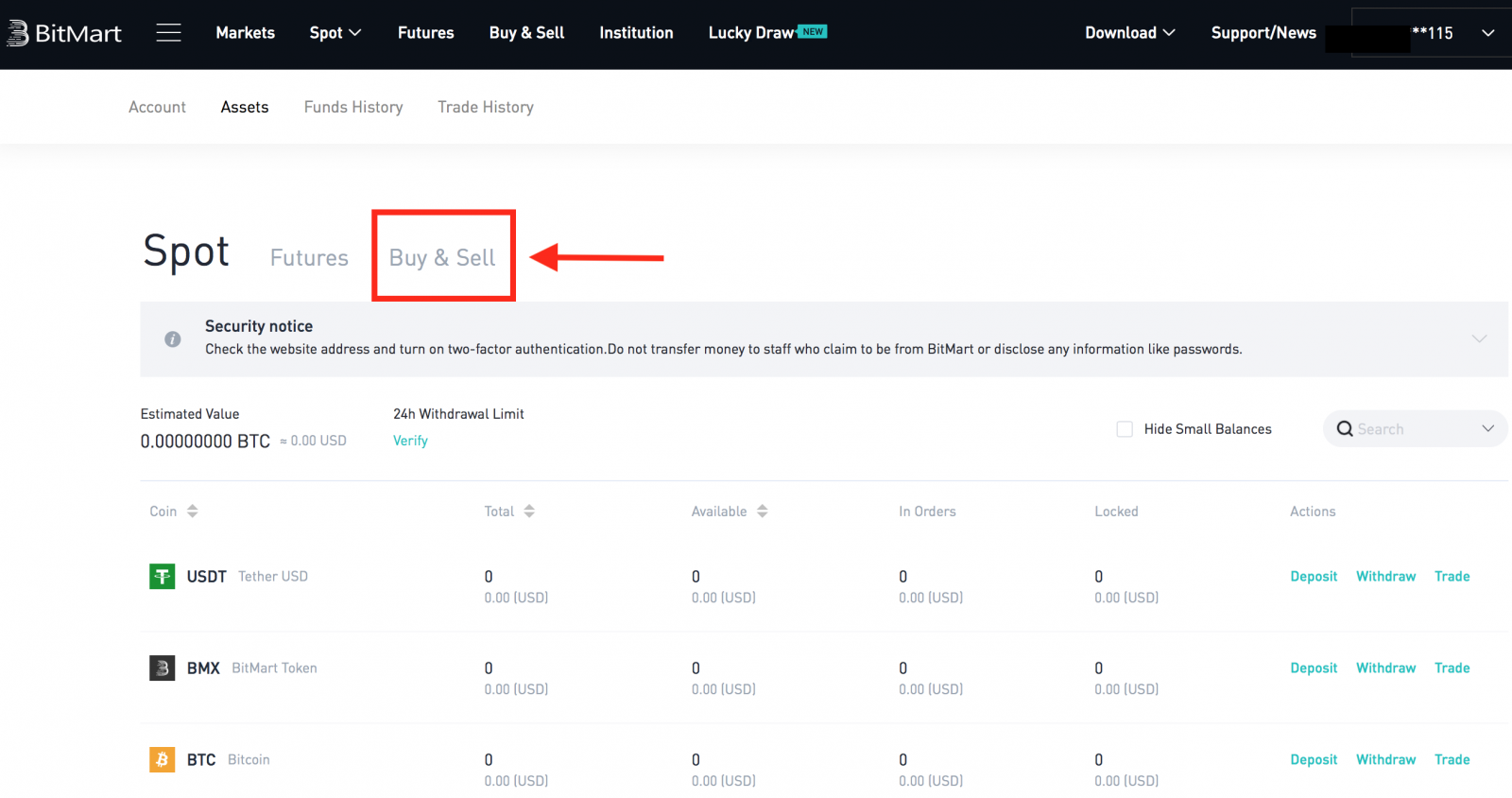
Здесь мы используем перевод USDT в качестве примера:
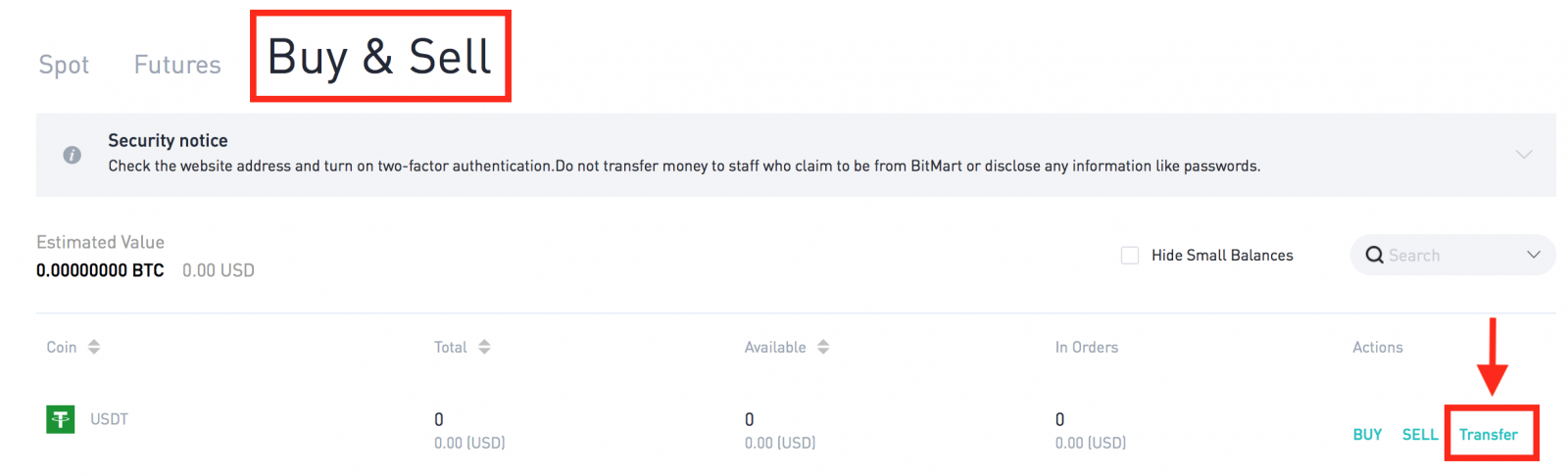
.png)
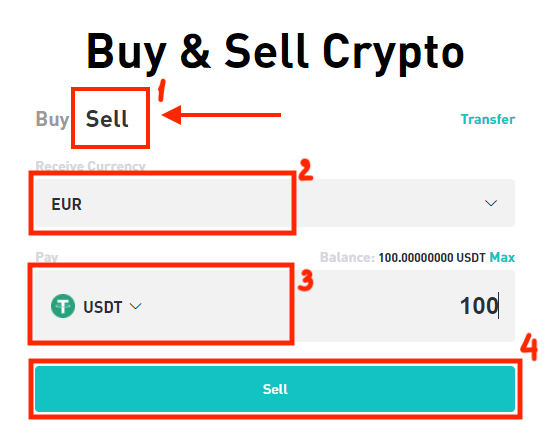
Советы:
- Продавайте криптовалюту с помощью MoonPay. Нажмите здесь, чтобы узнать, как продавать монеты с помощью MoonPay.
- Продавайте криптовалюту с помощью Simplex. Нажмите здесь, чтобы узнать, как продавать монеты с помощью Simplex.
Часто задаваемые вопросы (FAQ) о снятии средств:
Вывод на неправильный адрес
BitMart начнет процесс автоматического вывода после того, как вы подтвердите начало вывода. К сожалению, нет возможности остановить запущенный процесс. Из-за анонимности блокчейна BitMart не может определить, куда были отправлены ваши средства. Если вы по ошибке отправили свои монеты не на тот адрес. Рекомендуем выяснить, кому принадлежит адрес. Свяжитесь с получателем, если это возможно, и договоритесь о возврате средств.
Если вы вывели свои средства на другую биржу с неправильным или пустым тегом/необходимым описанием, свяжитесь с принимающей биржей, указав свой TXID, чтобы организовать возврат ваших средств.
Комиссия за снятие средств и минимальная сумма вывода
Чтобы проверить комиссию за снятие средств и минимальный вывод для каждой монеты, нажмите здесь.
Как внести криптовалюту на BitMart
Как вносить цифровые активы на BitMart, переводя средства с других платформ
Перевод средств с других платформ [ПК]
Вы можете вносить цифровые активы с внешних платформ или кошельков на BitMart через депозитный адрес на платформе. Как найти депозитный адрес на BitMart?
1. Посетите BitMart.com , затем войдите в свою учетную запись BitMart.

2. Наведите указатель мыши на свою учетную запись в правом верхнем углу главной страницы, и вы увидите раскрывающееся меню. Нажмите [ Активы]
.png)
3. В разделе [ Спот] введите монету , которую хотите внести, или выберите монету из раскрывающегося списка в строке поиска, затем нажмите [ поиск]
.png)
Возьмите BTC в качестве примера:
.png)
4. Нажмите [депозит]
.png)
5. Выберите источник средств , затем нажмите [отправить]
.png)
. 6. Нажмите [Копировать] , чтобы скопировать адрес депозита и вставить его в поле адреса вывода средств на внешней платформе или в кошельке. Вы также можете отсканировать QR-код для внесения депозита.
.png)
Примечание. Каждая монета имеет свой собственный депозитный адрес, поэтому внимательно прочитайте советы по депозиту.
Перевод средств с других платформ [ПРИЛОЖЕНИЕ]
1. Откройте приложение BitMart на своем телефоне, затем войдите в свою учетную запись BitMart.
2. Нажмите [Активы]
3. Нажмите [Депозит]
4. Введите монету , которую хотите внести, в строку поиска, затем нажмите [ поиск]
Возьмите BTC в качестве примера:
4. Нажмите [Копировать] , чтобы скопировать адрес депозита и вставить его в поле адреса вывода средств на внешней платформе или в кошельке. Вы также можете отсканировать QR-код для внесения депозита.
Примечание. Каждая монета имеет свой собственный депозитный адрес, поэтому внимательно прочитайте советы по депозиту.
Как внести цифровые активы на BitMart, купив криптовалюту с помощью кредитной/дебетовой карты и PayPal
Если у вас нет криптовалюты на других биржах и вы хотите начать свою первую торговлю на BitMart, следуйте пошаговому руководству ниже;
Купить криптовалюту с помощью кредитной/дебетовой карты и PayPal [ПК]
Шаг 1: Посетите BitMart.com , войдите в свою учетную запись BitMart, затем нажмите [Купить и продать] на главной странице.
.png)
Шаг2. В разделе [ Купить/продать] :
-
Нажмите [Купить]
-
Выберите токен, который хотите купить
-
Выберите фиат
-
Введите сумму, которую вы хотите купить за фиат
-
Нажмите [Купить]

Шаг 3: Выберите из рекомендованных системой лучших предложений или других предложений и завершите платеж.

Советы:
Купить криптовалюту с помощью кредитной/дебетовой карты и PayPal [ПРИЛОЖЕНИЕ]
Шаг 1: Откройте приложение BitMart на своем телефоне, затем войдите в свою учетную запись BitMart.
Шаг 2: Нажмите [ Купить продать криптовалюту] .
Шаг3. В разделе [ Купить/продать] :
-
Нажмите [Купить]
-
Выберите токен, который хотите купить
-
Выберите фиат
-
Введите сумму, которую вы хотите купить за фиат
-
Нажмите [Купить]
Шаг 4: Выберите из рекомендованных системой лучших предложений или других предложений и завершите оплату.
Советы:
- Покупайте криптовалюту с помощью MoonPay с комиссией всего 3,5%. Нажмите здесь, чтобы узнать, как покупать монеты с помощью MoonPay.
- Купить криптовалюту с помощью Simplex. Нажмите здесь, чтобы узнать, как покупать монеты с помощью Simplex.
Как проверить мои средства
Проверить мои средства [ПК]
1. Нажмите [ Активы] в раскрывающемся меню под своей учетной записью в правом верхнем углу главной страницы.
2. В разделе [ Спот] введите монету , которую вы хотите внести, или выберите монету из раскрывающегося списка на панели поиска, затем нажмите [ поиск]
. Теперь вы находитесь на странице активов, вы можете увидеть три раздела, которые « Спот », « Фьючерсы » и « Купить-Продать ».
-
Spot : все активы, перечисленные на BitMart Spot, можно найти здесь. Вы можете проверить подробную информацию, включая «общую сумму» и «доступную сумму» конкретного токена. Вы также можете нажать на кнопки «Депозит», «Снятие» или «Торговля», чтобы инициировать депозит, снятие или торговлю выбранным токеном.
-
Фьючерсы : вы можете проверить свои активы USDT, доступные для торговли на BitMart Futures.
-
Купить Продать : все активы, доступные на фиатных каналах BitMart, можно найти здесь. Вы можете проверить подробную информацию, включая «общую сумму» и «доступную сумму» конкретного токена. Вы также можете нажать на кнопку «Купить» или «Продать», чтобы купить или продать выбранный токен. Нажмите «Перенести», чтобы перевести конкретный токен из «Купить/Продать» в «Спот».
Возьмите BTC в качестве примера:

Проверьте мои средства [ПРИЛОЖЕНИЕ]
1. Откройте приложение BitMart на своем телефоне, войдите в свою учетную запись BitMart; Нажмите [ Ресурсы] в нижней части правого угла;
2. Теперь вы находитесь на странице активов, вы можете увидеть три раздела: « Спот », « Фьючерсы » и « Купить, продать »:
-
Spot : все активы, перечисленные на BitMart Spot, можно найти здесь. Вы можете проверить подробную информацию, включая «общую сумму» и «доступную сумму» конкретного токена. Вы также можете нажать на кнопки «Депозит», «Снятие» или «Торговля», чтобы инициировать депозит, снятие или торговлю выбранным токеном.
-
Фьючерсы : вы можете проверить свои активы USDT, доступные для торговли на BitMart Futures.
-
Купить Продать : все активы, доступные на фиатных каналах BitMart, можно найти здесь. Вы можете проверить подробную информацию, включая «общую сумму» и «доступную сумму» конкретного токена. Вы также можете нажать на кнопку «Купить» или «Продать», чтобы купить или продать выбранный токен. Нажмите «Перенести», чтобы перевести конкретный токен из «Купить/Продать» в «Спот».
-
В разделе [ Spot] введите монету , которую хотите проверить, в строке поиска;
-
Нажмите [ поиск];
-
Выберите монету , которую хотите проверить, в списке ниже;
Возьмите BTC в качестве примера:
3. Все активы, перечисленные на BitMart Spot, можно найти здесь. Вы можете проверить подробную информацию, включая «общую сумму» и «доступную сумму» конкретного токена.
Часто задаваемые вопросы (FAQ) о депозите
Отправил монеты на неправильный адрес
К сожалению, BitMart не получит никаких цифровых активов, если вы отправили свои монеты на неправильный адрес. Также BitMart не знает, кому принадлежат эти адреса, и не может помочь восстановить эти монеты.
Рекомендуем выяснить, кому принадлежит адрес. Свяжитесь с владельцем, если это возможно, и договоритесь о возврате ваших монет.
Внесены неправильные монеты
Если вы отправили неправильные монеты на свой монетный адрес BitMart:
-
BitMart обычно не предлагает услугу восстановления токенов/монет.
-
Если вы понесли значительные убытки в результате неправильного внесения токенов/монет, BitMart может исключительно по своему усмотрению помочь вам восстановить ваши токены/монеты. Этот процесс чрезвычайно сложен и может привести к значительным затратам, времени и риску.
-
Если вы хотите попросить BitMart восстановить ваши монеты, предоставьте: адрес электронной почты вашей учетной записи BitMart, имя монеты, адрес, сумму, txid (критический), снимок экрана транзакции. Команда BitMart будет судить, будут ли получены неправильные монеты.
-
Если удалось восстановить ваши монеты, нам может потребоваться установить или обновить программное обеспечение кошелька, экспортировать/импортировать закрытые ключи и т. д. Эти операции могут выполняться только уполномоченным персоналом при тщательном аудите безопасности. Пожалуйста, будьте терпеливы, так как получение неправильных монет может занять более двух недель.
Забыл написать памятку/написал не ту памятку
При внесении определенного типа монет (например, EOS, XLM, BNB и т. д.) в BitMart вы должны написать записку вместе со своим адресом для депозита. Добавление памятки поможет доказать, что цифровые активы, которые вы собираетесь передать, принадлежат вам. В противном случае ваш депозит не будет выполнен.
Если вы забыли добавить заметку или написали неправильную записку, немедленно свяжитесь со службой поддержки и сообщите следующую информацию:
-
Ваша учетная запись BitMart (номер телефона (без кода страны)/адрес электронной почты, используемый для входа)
-
TXID вашего депозита (который не прошел из-за отсутствия памятки)
-
Пожалуйста, предоставьте скриншот транзакции, где ваш депозит не поступил. Этот снимок экрана является записью о выводе средств платформы, которая инициировала вывод средств (на скриншоте должен быть четко виден txid депозита).
-
Инициируйте новый депозит (любую сумму) в BitMart с правильным адресом депозита и памяткой. И предоставьте скриншот и хэш (TXID) для этой транзакции.
Примечание: новый депозит должен быть с того же адреса, что и тот, который вы использовали для депозита без заметки. Только так можно доказать, что неудачный депозит был инициирован вами.
Отправьте заявку в службу поддержки: https://support.bmx.fund/hc/en-us/requests/new.
После предоставления всей вышеуказанной информации, пожалуйста, подождите терпеливо. Наша техническая команда проверит информацию и начнет решать проблему для вас.



.jpg)





.jpg)
.jpg)
.jpg)



